Ошибка недопустимой функции MS-DOS в Windows 10 [решено]
Разное / / November 28, 2021
Исправить ошибку недопустимой функции MS-DOS в Windows 10: Если вы столкнулись с ошибкой Недопустимой функции MS-DOS при попытке переместить, скопировать, удалить или переименовать файлы или папки, то вы находитесь в нужном месте, поскольку сегодня мы собираемся обсудить, как решить эту проблему. Ошибка даже не позволяет копировать файлы из одной папки в другую, и даже если вы попытаетесь удалить несколько старых изображений, скорее всего, вы столкнетесь с тем же сообщением об ошибке. У файлов нет атрибута только для чтения или скрытых, а настройки безопасности такие же, поэтому проблема сама по себе довольно загадочна для обычных пользователей Windows.
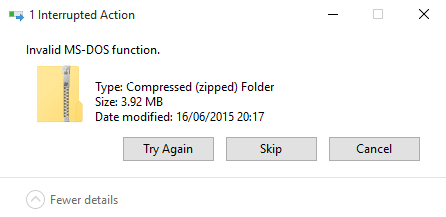
Иногда возможно, что файл полностью поврежден, и поэтому отображается ошибка. Кроме того, вы столкнетесь с той же ошибкой, если попытаетесь скопировать файлы из файловой системы NTFS в FAT 32, и в этом случае вам нужно будет следовать эта статья. Теперь, если все вышеперечисленное неверно для вас, вы можете следовать приведенному ниже руководству, чтобы исправить ошибку недопустимой функции MS-DOS в Windows 10.
СОДЕРЖАНИЕ
- Ошибка недопустимой функции MS-DOS в Windows 10 [решено]
- Метод 1: дефрагментация и оптимизация дисков
- Метод 2: исправление реестра
- Метод 3: запустить CHKDSK
Ошибка недопустимой функции MS-DOS в Windows 10 [решено]
Убедись в создать точку восстановления на всякий случай что-то пойдет не так.
Метод 1: дефрагментация и оптимизация дисков
1. Откройте панель управления, затем нажмите Система и безопасность.

2. В разделе "Система и безопасность" нажмите Инструменты управления.

3. нажмите на Дефрагментация и оптимизация дисков чтобы запустить его.

4. Выберите диски один за другим и нажмите Анализировать с последующим Оптимизировать.

5. Дайте процессу поработать, так как он займет некоторое время.
6. Перезагрузите компьютер, чтобы сохранить изменения и посмотреть, сможете ли вы Исправить ошибку недопустимой функции MS-DOS в Windows 10.
Метод 2: исправление реестра
Сделайте резервную копию вашего реестра прежде чем продолжить.
1. нажмите Windows Key + R, затем введите regedit и нажмите Enter.

2. перейдите к следующему разделу реестра:
HKEY_LOCAL_MACHINE \ SOFTWARE \ Policies \ Microsoft \ Windows \ System
3.Щелкните правой кнопкой мыши на системе и выберите Новое> значение DWORD (32 бита).

4. назовите этот DWORD как CopyFileBufferedSynchronousIo и дважды щелкните по нему, чтобы изменить значение 1.
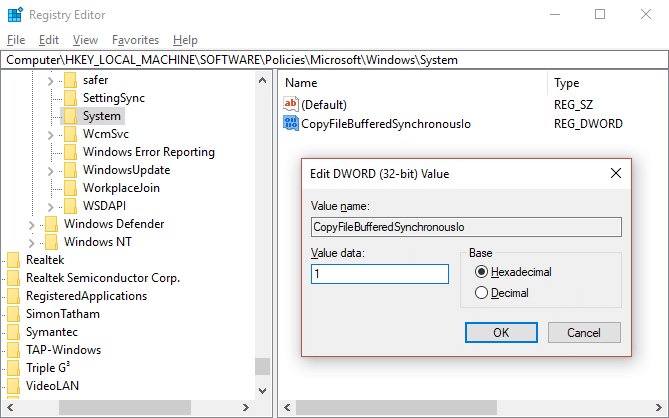
5. Выйдите из реестра и перезагрузите компьютер, чтобы сохранить изменения. Еще раз проверьте, можете ли вы исправить ошибку недопустимой функции MS-DOS в Windows 10, а если нет, то переходите к следующему методу.
Метод 3: запустить CHKDSK
1. нажмите Windows Key + X, затем выберите Командная строка (администратор).

2. Введите следующую команду в cmd и нажмите Enter:
chkdsk C: / f / r / x

Примечание: Убедитесь, что вы используете букву диска, на котором в настоящее время установлена Windows. Также в приведенной выше команде C: это диск, на котором мы хотим запустить проверку диска, / f означает флаг, который chkdsk разрешает исправлять любые связанные ошибки. с диском, / r позволяет chkdsk искать поврежденные секторы и выполнять восстановление, а / x инструктирует проверочный диск отключать диск перед началом процесс.
3. Затем запустите CHKDSK отсюда Исправьте ошибки файловой системы с помощью утилиты проверки диска (CHKDSK).
4. Перезагрузите компьютер, чтобы сохранить изменения.
Рекомендуется для вас:
- Исправить сбои приложения для фотографий в Windows 10
- Как сбросить Microsoft Edge к настройкам по умолчанию
- Исправить ошибку "Что-то пошло не так" при создании учетной записи в Windows 10
- Исправить Windows не может подключиться к службе клиента групповой политики
Вот и все, вы успешно Исправить ошибку недопустимой функции MS-DOS в Windows 10 но если у вас все еще есть какие-либо вопросы относительно этого руководства, не стесняйтесь задавать их в разделе комментариев.
![Ошибка недопустимой функции MS-DOS в Windows 10 [решено]](/uploads/acceptor/source/69/a2e9bb1969514e868d156e4f6e558a8d__1_.png)


